苹果6怎么备份手机系统
是针对iPhone 6的三种主流备份方式及详细操作指南,涵盖官方工具iCloud、iTunes和第三方软件的选择建议:
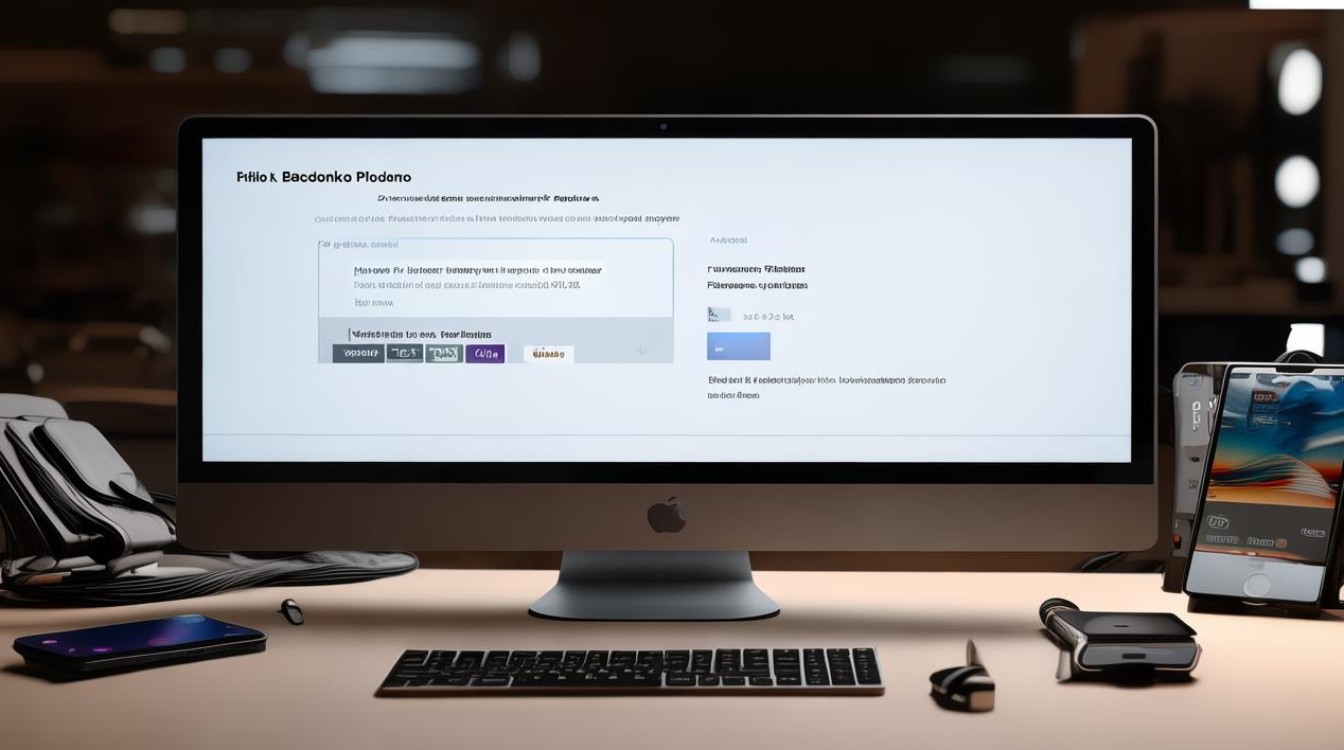
iCloud云备份(适合长期自动同步)
- 准备工作
确保设备已接入稳定Wi-Fi网络;登录同一个Apple ID并开启双重认证以提高安全性。
- 操作步骤
打开手机的“设置”应用 → 点击顶部显示Apple ID的部分进入账户管理界面;选择“iCloud”选项 → 查找并点击“iCloud备份”;打开开关后点击“立即备份”,系统将自动上传数据至云端,进度可在页面查看。
- 注意事项
免费用户仅享有5GB存储空间,大型媒体文件可能占用较多容量,若空间不足需及时清理或购买扩容包;建议定期检查备份日志,确认关键数据已被成功上传。
iTunes电脑本地备份(适合完整数据保存)
- 环境配置
下载最新版iTunes并安装到Windows/Mac电脑;使用原装数据线连接手机与电脑,解锁屏幕并信任电脑授权。
- 执行流程
启动iTunes后左上角会出现设备图标,单击进入摘要页面;勾选“加密iPhone备份”(推荐设置密码保护敏感信息);点击“立即备份”,等待进度条完成即可断开连接,该方式可保存应用数据、系统设置甚至键盘习惯等细节。
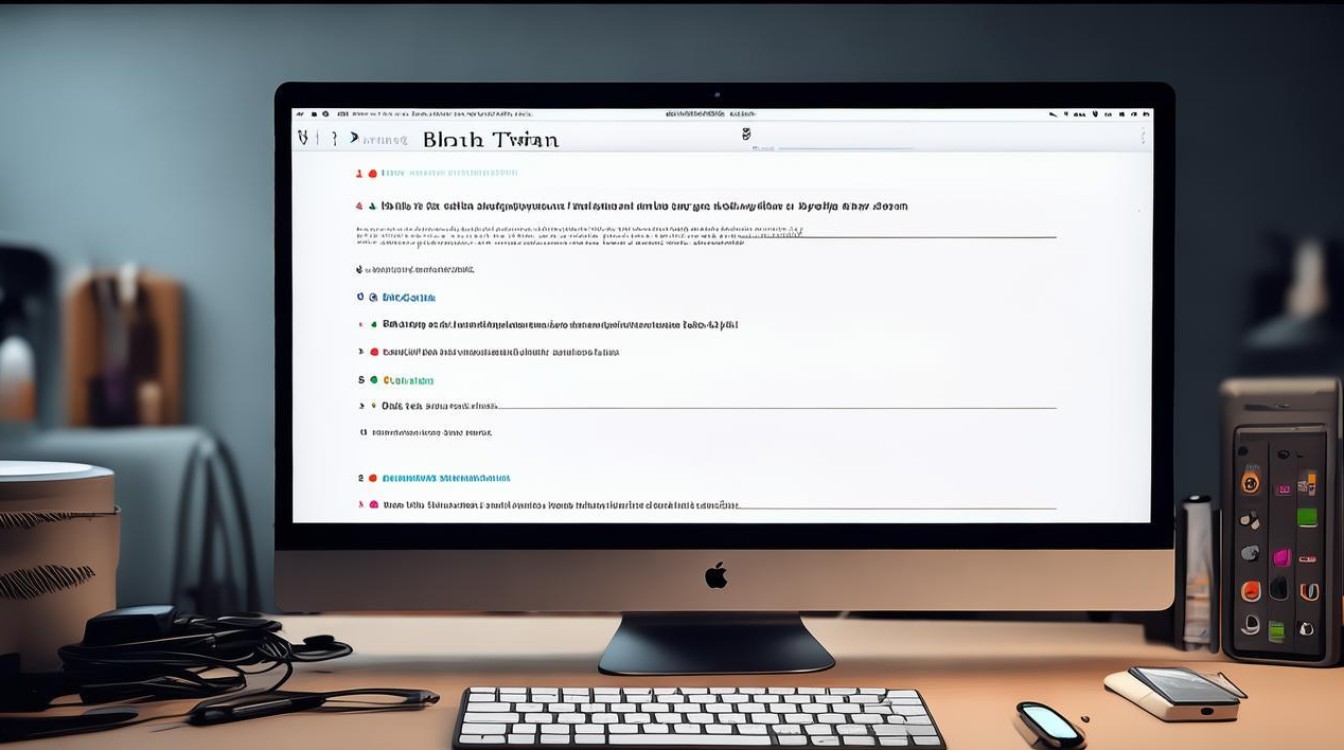
- 优势对比
相较于iCloud不受网络限制,适合大批量数据的快速传输;支持加密功能防止他人非法访问备份内容。
第三方工具灵活备份(个性化需求首选)
- 典型代表
如“牛学长苹果数据管理工具”,提供选择性备份功能,用户可根据需求仅备份特定类型文件(如照片、通讯录),节省存储资源。
- 实施方法
下载安装软件后通过USB线链接设备;在主界面选择“备份与恢复”模块,自定义需要保留的数据类别;点击“备份”按钮生成独立文件,便于后续管理或迁移。
- 适用场景
当用户希望跨平台转移部分数据时,此方案更具针对性且操作直观。
| 特性维度 | iCloud备份 | iTunes备份 | 第三方工具备份 |
|---|---|---|---|
| 便捷性 | ✔️自动同步 | ❌需手动操作 | ✔️可视化界面 |
| 存储成本 | ⚠️限量免费额度 | ✔️依赖本地硬盘空间 | 💳部分高级功能付费解锁 |
| 数据完整性 | ✅全量备份 | ✅完整镜像拷贝 | 🔧可定制化选择 |
| 安全性 | 🔐加密传输 | 🔒本地加密选项 | 🛡️取决于厂商信誉度 |
| 恢复效率 | ☁️依赖网速快慢 | 💻高速直连传输 | ⏱️介于前两者之间 |
FAQs
Q1:如何验证我的iPhone 6是否已完成有效备份?
A:在iCloud设置中查看最近一次备份时间;或在iTunes里进入“编辑”菜单→偏好设置→设备标签页,确认存在对应日期的备份记录,若使用第三方工具,通常会在界面显示明确的成功状态提示。
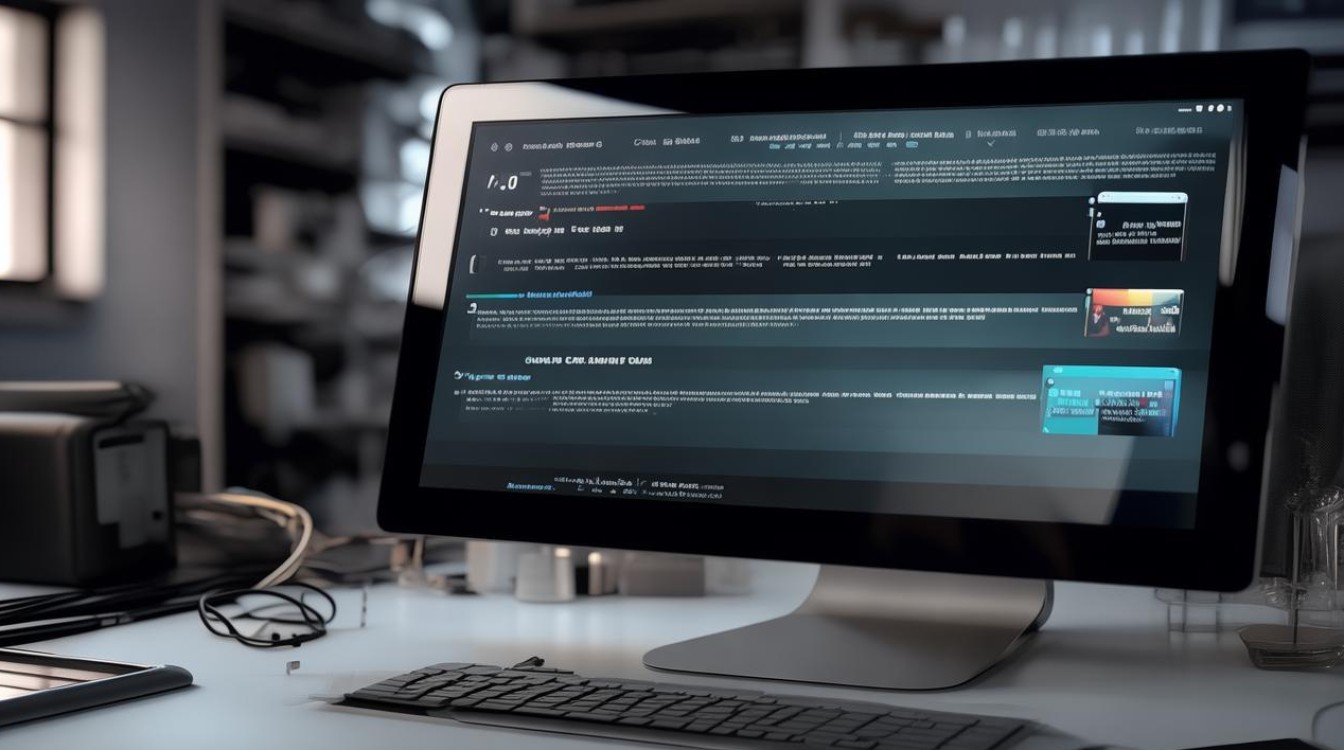
Q2:如果更换新手机,怎样从旧款iPhone 6恢复备份?
A:激活新机时选择“从iCloud/iTunes备份恢复”,按指引登录同一Apple ID并选取最新备份文件,注意两种途径不可同时混用,需提前规划好主要使用的备份渠道,对于跨机型迁移,建议优先采用iTunes全流程镜像还原以确保兼容性。
针对iPhone 6的系统备份可通过iCloud实现云端自动同步、iTunes完成本地完整归档,或借助第三方工具进行灵活的数据管理,用户应根据自身需求选择合适的方式,并定期测试恢复流程
版权声明:本文由环云手机汇 - 聚焦全球新机与行业动态!发布,如需转载请注明出处。












 冀ICP备2021017634号-5
冀ICP备2021017634号-5
 冀公网安备13062802000102号
冀公网安备13062802000102号